word2010如何制作信封|word2010制作信封的方法
发布时间:2017-01-16 14:11:51 浏览数:
本例主要介绍word2010如何制作信封,制作中文信封,可以批量制作。下面就一起看看具体的操作方法。
word2010制作信封的方法:
1、打开word2010;
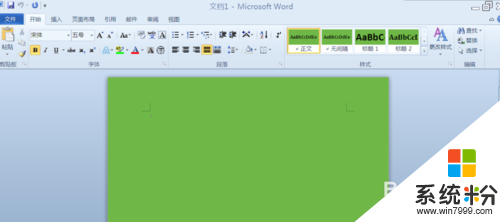
2、选择功能区【邮件】选项卡下的【中文信封】;
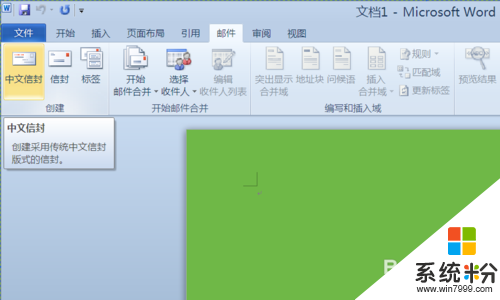
3、单击后弹出新的对话框,如图;
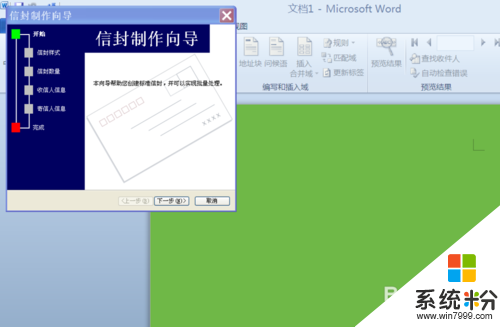
4、点击下一步,进入如图,在样式里边可以根据自己的需求更改;
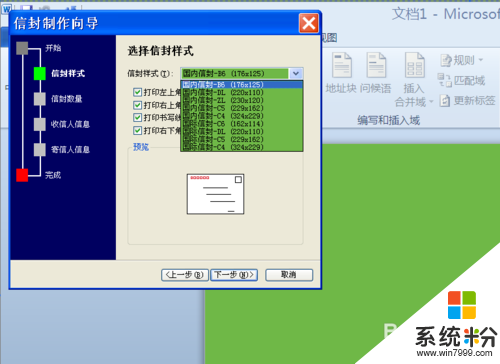
5、在点击下一步.这里可以自己输入,也可以在地址薄导入,看自己需求;
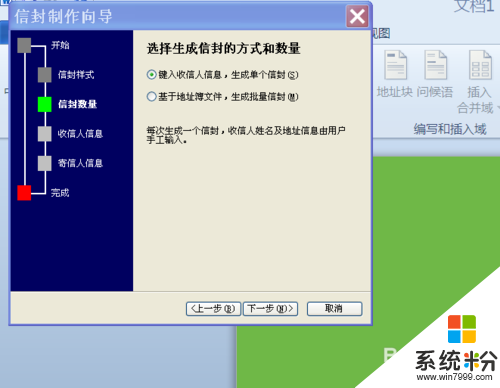
6、点击下一步,这里可以自己填写,如果是地址薄导入就不用;
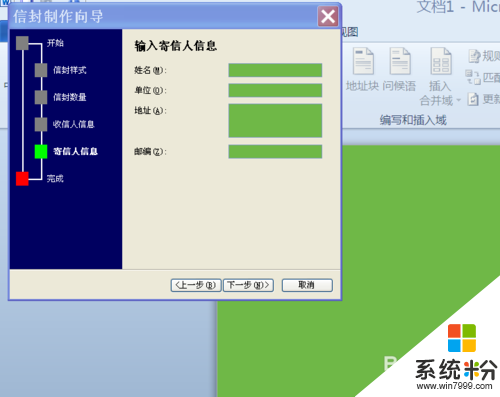
7、在点击下一步.点击下一步,这里可以自己填写,如果是地址薄导入就不用;
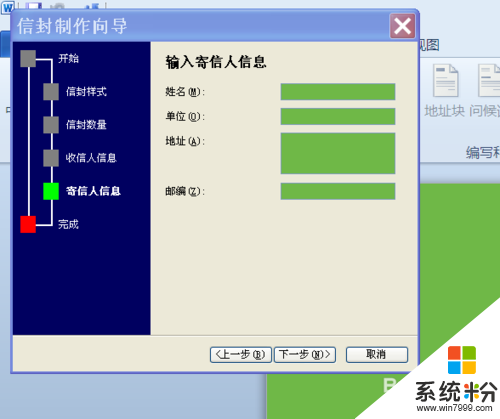
8、点击下一步;
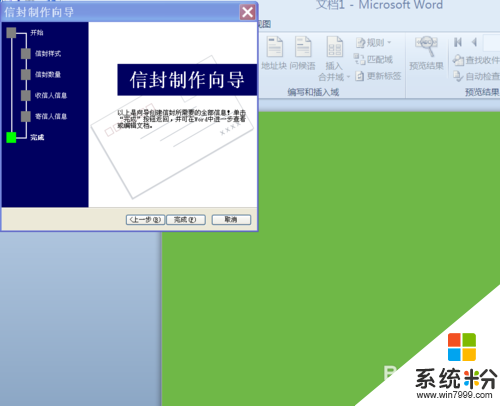
9、点击完成,我们的信封就做好了。
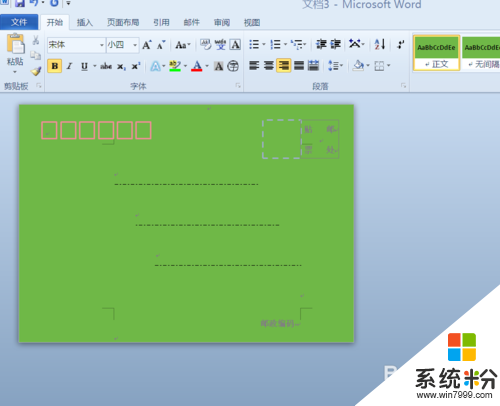
关于【word2010如何制作信封】的问题,参考上述的教程来设置就能解决了。需要电脑操作系统下载,或者想了解电脑操作系统安装教程的话,都欢迎上系统粉官网查看。